Die Fähigkeit, eine Präsentation professionell und souverän zu halten, ist entscheidend für den Erfolg in vielen Bereichen – sei es im Studium, im Beruf oder bei Konferenzen. Eine der mächtigsten, aber oft unterschätzten Funktionen in Microsoft PowerPoint ist der Referentenmodus (auch bekannt als Presenter View). Dieser spezielle Mode Powerpoint ermöglicht es Ihnen, während Ihrer Präsentation wichtige Informationen zu sehen, die Ihr Publikum nicht bemerkt. Dazu gehören Ihre Notizen, die nächste Folie, Zoom-Funktionen, Anmerkungswerkzeuge und vieles mehr. Mit der Referentenansicht behalten Sie stets die volle Kontrolle und können sich ganz auf Ihre Botschaft konzentrieren.
Warum die Referentenansicht ein Game-Changer ist
Die Referentenansicht verwandelt Ihre Präsentation von einer passiven Wiedergabe in eine dynamische Performance. Sie ist darauf ausgelegt, Ihnen alle benötigten Hilfsmittel an die Hand zu geben, um Ihren Vortrag nahtlos und überzeugend zu gestalten, während das Publikum eine ungestörte Ansicht Ihrer Folien genießt.
Volle Kontrolle über Ihre Präsentation
Stellen Sie sich vor, Sie könnten während Ihres Vortrags schnell auf detaillierte Informationen zugreifen, ohne dass Ihr Publikum dies bemerkt. Die Referentenansicht macht genau das möglich. Sie können Ihre Notizen lesen, wichtige Punkte hervorheben oder sogar live auf Folien zeichnen, um Erklärungen zu verdeutlichen. Dies gibt Ihnen die nötige Sicherheit, auch bei spontanen Fragen oder unerwarteten Wendungen im Gespräch flexibel zu reagieren. Es ist ein leistungsstarkes Werkzeug, das Ihnen hilft, ruhig und selbstsicher zu bleiben.
Nahtlose Navigation und Notizverwaltung
Mit der Referentenansicht entfällt das ständige Umschalten zwischen verschiedenen Ansichten oder das Herunterblicken auf ausgedruckte Notizen. Alle wichtigen Informationen sind übersichtlich auf einem Blickfeld zusammengefasst. Die Möglichkeit, die nächste Folie schon im Voraus zu sehen, ermöglicht sanfte Übergänge und hilft Ihnen, Ihre Gedanken zu sammeln, bevor Sie zum nächsten Thema wechseln. Dies ist besonders nützlich bei längeren Präsentationen oder wenn Sie mehrere komplexe Themen behandeln.
Referentenansicht in PowerPoint aktivieren (Windows)
Um den mode powerpoint der Referentenansicht auf einem Windows-System zu aktivieren, stellen Sie sicher, dass Ihr Laptop an einen Projektor oder einen zweiten Monitor angeschlossen ist.
- Öffnen Sie Ihre PowerPoint-Präsentation.
- Klicken Sie auf die Registerkarte “Bildschirmpräsentation”.
- Aktivieren Sie das Kontrollkästchen neben “Referentenansicht”.
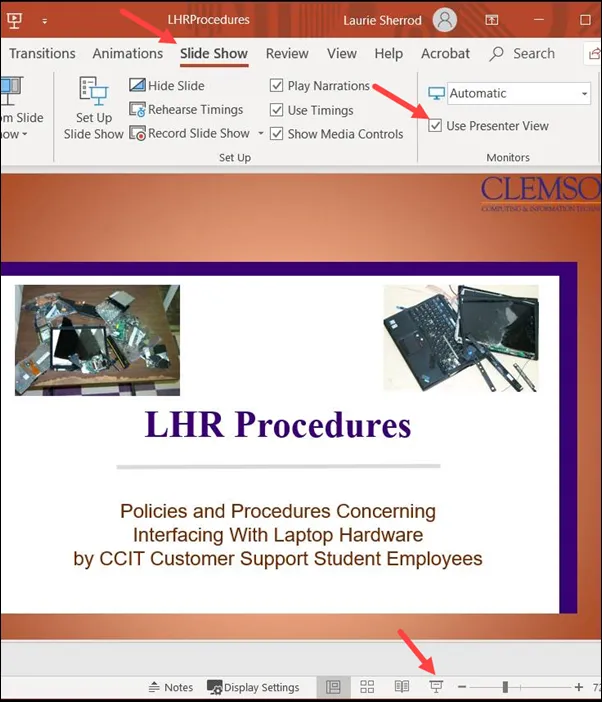 Screenshot: PowerPoint Registerkarte Bildschirmpräsentation und Referentenansicht-Option
Screenshot: PowerPoint Registerkarte Bildschirmpräsentation und Referentenansicht-Option
Um die Bildschirmpräsentation zu starten und die Referentenansicht zu nutzen, klicken Sie anschließend auf das Bildschirmsymbol (Präsentationssymbol) in der unteren rechten Ecke des Bildschirms. Wenn die Referentenansicht nicht automatisch erscheint, können Sie sie manuell aufrufen: Fahren Sie mit der Maus über die drei Punkte am unteren Rand des Bildschirmpräsentationsfensters und wählen Sie “Referentenansicht anzeigen”.
Die Referentenansicht auf Windows im Detail
Sobald der Referentenmodus aktiviert ist, sieht Ihr Publikum lediglich die Folien im Vollbildmodus über den Projektor oder den zweiten Monitor. Sie selbst sehen eine erweiterte Ansicht, die wie folgt aufgebaut ist:
- Links: Die aktuell angezeigte Folie für Ihr Publikum.
- Rechts: Die nächste Folie Ihrer Präsentation.
- Unten rechts: Ein großes Feld für Ihre persönlichen Notizen zur aktuellen Folie. Hier können Sie auch die Schriftgröße Ihrer Notizen anpassen.
Unter der aktuellen Folie auf der linken Seite finden Sie eine Reihe nützlicher Werkzeuge:
- Alle Folien anzeigen: Ermöglicht es Ihnen, eine Übersicht aller Folien zu sehen und schnell zu einer beliebigen Folie zu springen, ohne alle dazwischenliegenden Folien durchgehen zu müssen.
- Vergrößern (Zoom): Vergrößert einen bestimmten Bereich der aktuellen Folie, um Details hervorzuheben.
- Beschriften (Stift/Textmarker): Ermöglicht Ihnen, direkt auf der Folie zu zeichnen oder wichtige Abschnitte zu markieren – perfekt, um Punkte hervorzuheben oder Diagramme zu erklären.
- Bildschirm schwarz schalten: Blendet die Folie für das Publikum temporär aus. Dies ist nützlich, um die Aufmerksamkeit auf sich zu lenken oder eine kurze Pause zu machen.
- Weitere Optionen (drei Punkte): Bietet zusätzliche Einstellungen und Funktionen.
Unter diesen Werkzeugen sehen Sie auch Navigationspfeile, mit denen Sie vor- oder zurückblättern können. Natürlich können Sie auch die üblichen Maus- und Tastatur-Optionen zur Navigation durch Ihre Präsentation verwenden.
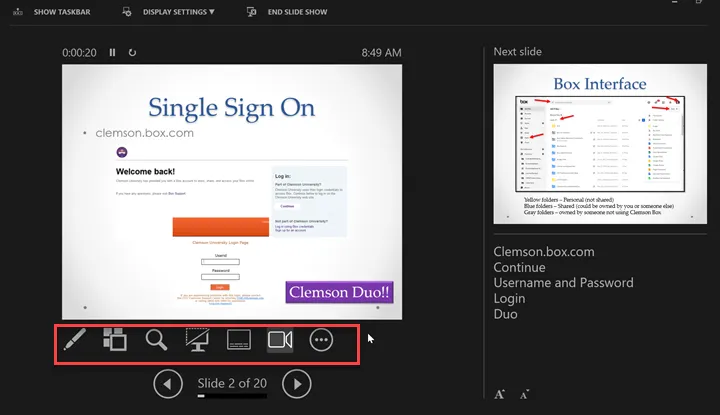 Ansicht der PowerPoint Referentenansicht mit Folie, Notizen und Werkzeugen unter Windows
Ansicht der PowerPoint Referentenansicht mit Folie, Notizen und Werkzeugen unter Windows
Referentenansicht in PowerPoint aktivieren (Mac)
Wenn Sie PowerPoint auf einem Mac verwenden, sind die Optionen sehr ähnlich, aber mit geringfügigen Abweichungen in der Benutzeroberfläche.
- Öffnen Sie Ihre PowerPoint-Präsentation.
- Klicken Sie auf die Registerkarte “Bildschirmpräsentation”.
- Wählen Sie “Referentenansicht”. Die Referentenansicht öffnet sich auf der aktuellen Folie.
Die Referentenansicht auf Mac im Detail
Auf einem Mac sieht die Referentenansicht ebenfalls sehr übersichtlich aus. Der Referent sieht Navigationspfeile, die nächste Folie oder das nächste Ereignis sowie die persönlichen Notizen zur aktuellen Folie. Das Publikum, das über einen Projektor oder zweiten Monitor verbunden ist, sieht ausschließlich die Präsentationsfolie. Die Kernfunktionen und Vorteile bleiben dieselben wie unter Windows, um Ihnen eine optimale Kontrolle über Ihren Vortrag zu ermöglichen.
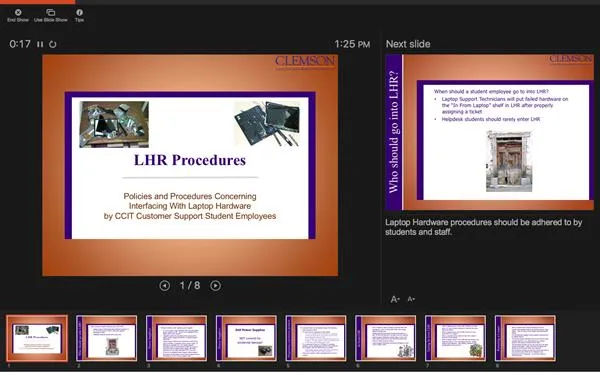 Benutzeroberfläche der PowerPoint Referentenansicht auf einem Mac-System
Benutzeroberfläche der PowerPoint Referentenansicht auf einem Mac-System
Häufige Fragen und Tipps zur Referentenansicht
Um das Beste aus dem mode powerpoint der Referentenansicht herauszuholen, beachten Sie diese Tipps:
- Monitor-Einrichtung: Stellen Sie sicher, dass Ihr zweiter Bildschirm (Projektor oder Monitor) im “Erweitern”-Modus und nicht im “Duplizieren”-Modus eingerichtet ist. Nur so kann PowerPoint separate Ansichten für Sie und Ihr Publikum bereitstellen. Überprüfen Sie dies in den Anzeigeeinstellungen Ihres Betriebssystems.
- Vortest: Führen Sie immer einen Testlauf Ihrer Präsentation mit aktivierter Referentenansicht durch, bevor Sie vor Publikum treten. Dies hilft Ihnen, sich mit dem Layout vertraut zu machen und eventuelle technische Probleme zu erkennen.
- Notizen vorbereiten: Formulieren Sie Ihre Notizen prägnant und klar. Sie sind Ihre Stütze, aber keine Lese-Vorlage. Verwenden Sie Stichpunkte, um die wichtigsten Botschaften nicht zu vergessen.
- Anpassung: In den Einstellungen der Referentenansicht können Sie oft die Größe der Notiz-Sektion oder der Folienvorschau anpassen, um sie optimal an Ihre Bedürfnisse anzupassen.
- Breitere Perspektive: PowerPoint ist ein mächtiges Werkzeug, aber es gibt auch viele andere Office-Anwendungen und Produktivitätstools. Wenn Sie sich für Software zur Datenanalyse oder Tabellenkalkulation interessieren, könnten Sie auch excel-ähnliche Programme erkunden, um Ihre Produktivität weiter zu steigern.
Fazit
Der PowerPoint Referentenmodus ist ein unverzichtbares Werkzeug für jeden, der eine überzeugende Präsentation halten möchte. Er bietet Ihnen die Möglichkeit, professionell und souverän aufzutreten, indem er alle notwendigen Informationen diskret bereitstellt. Indem Sie Ihre Notizen im Blick haben, die nächste Folie voraussehen und spezielle Tools nutzen können, verwandeln Sie jede Präsentation in ein Erfolgserlebnis. Meistern Sie den mode powerpoint der Referentenansicht und beeindrucken Sie Ihr Publikum mit Ihrer Souveränität und Professionalität! Beginnen Sie noch heute damit, Ihre Präsentationen auf das nächste Level zu heben.
